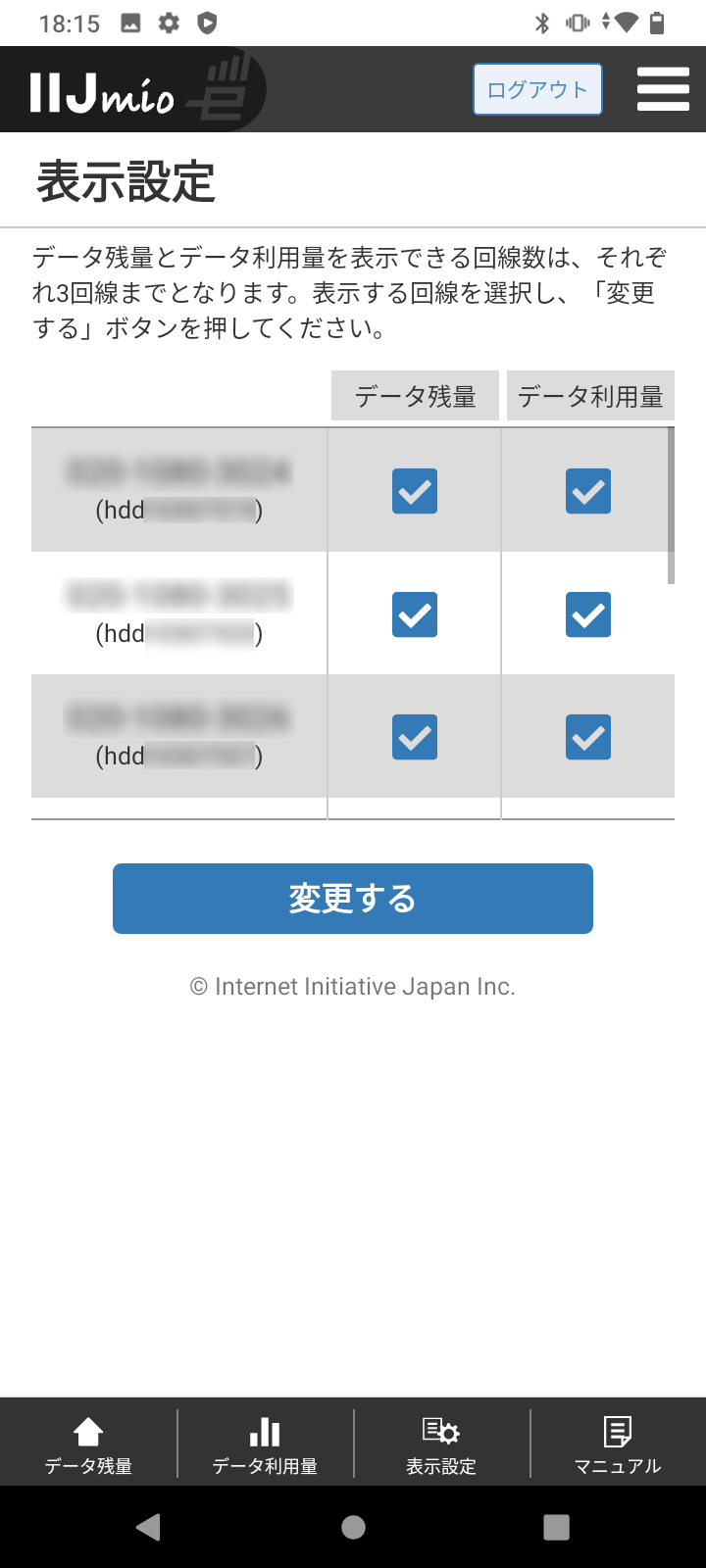eSIM専用アプリ - マニュアル
データ残量の見方
1 アプリを開きログインします。
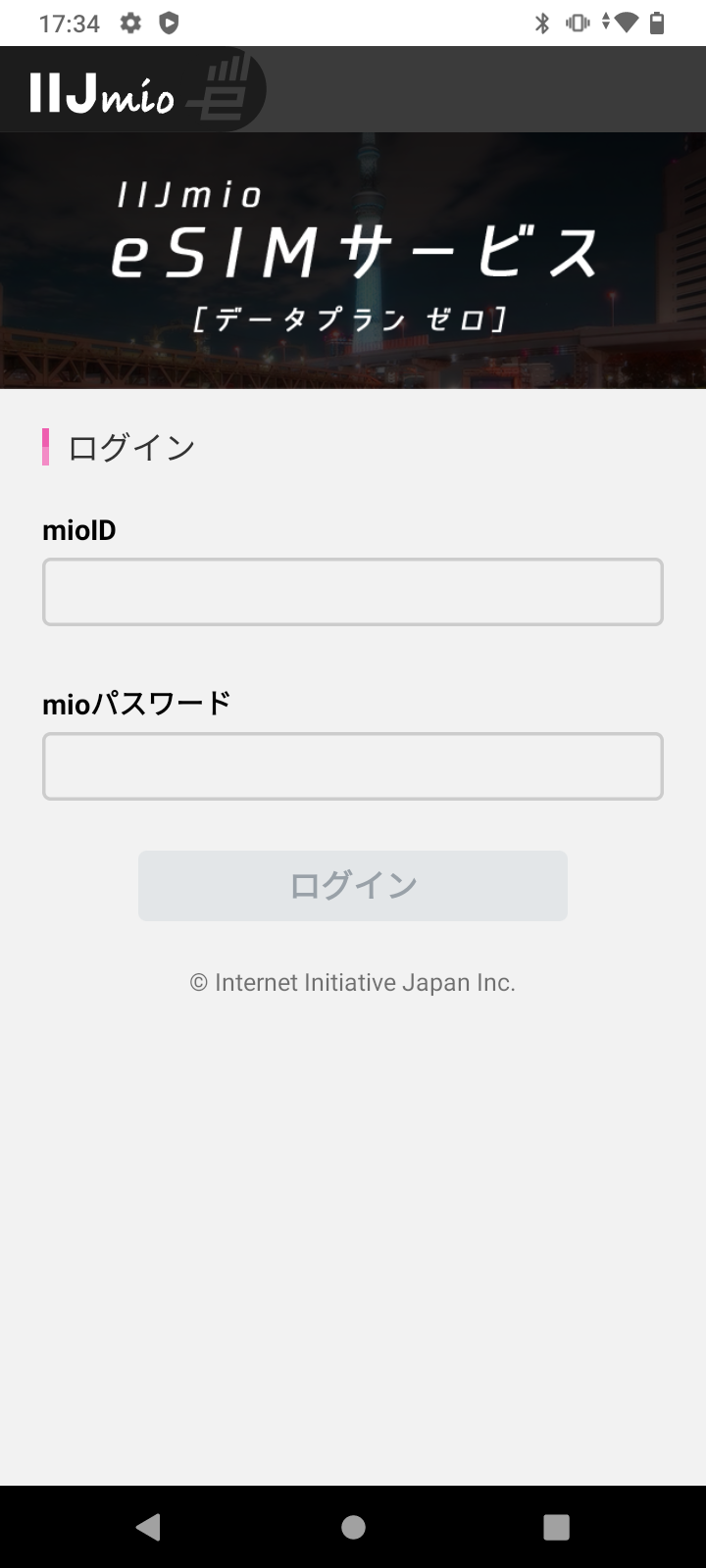
2
ログイン後の初期画面がデータ残量画面となります。
回線ごとにデータ残量とご利用期限が確認できます。
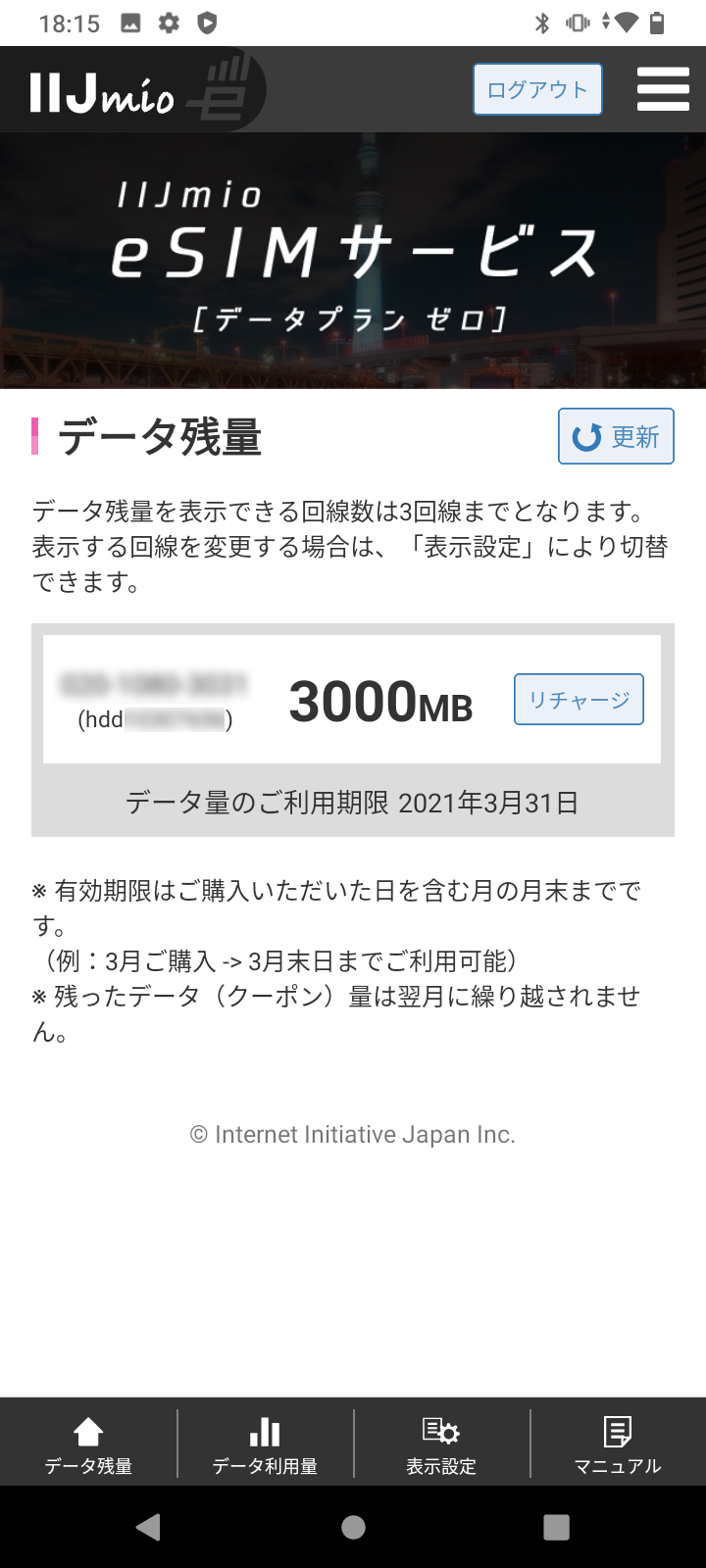
3 更新ボタンを押すとデータ残量が更新されます。
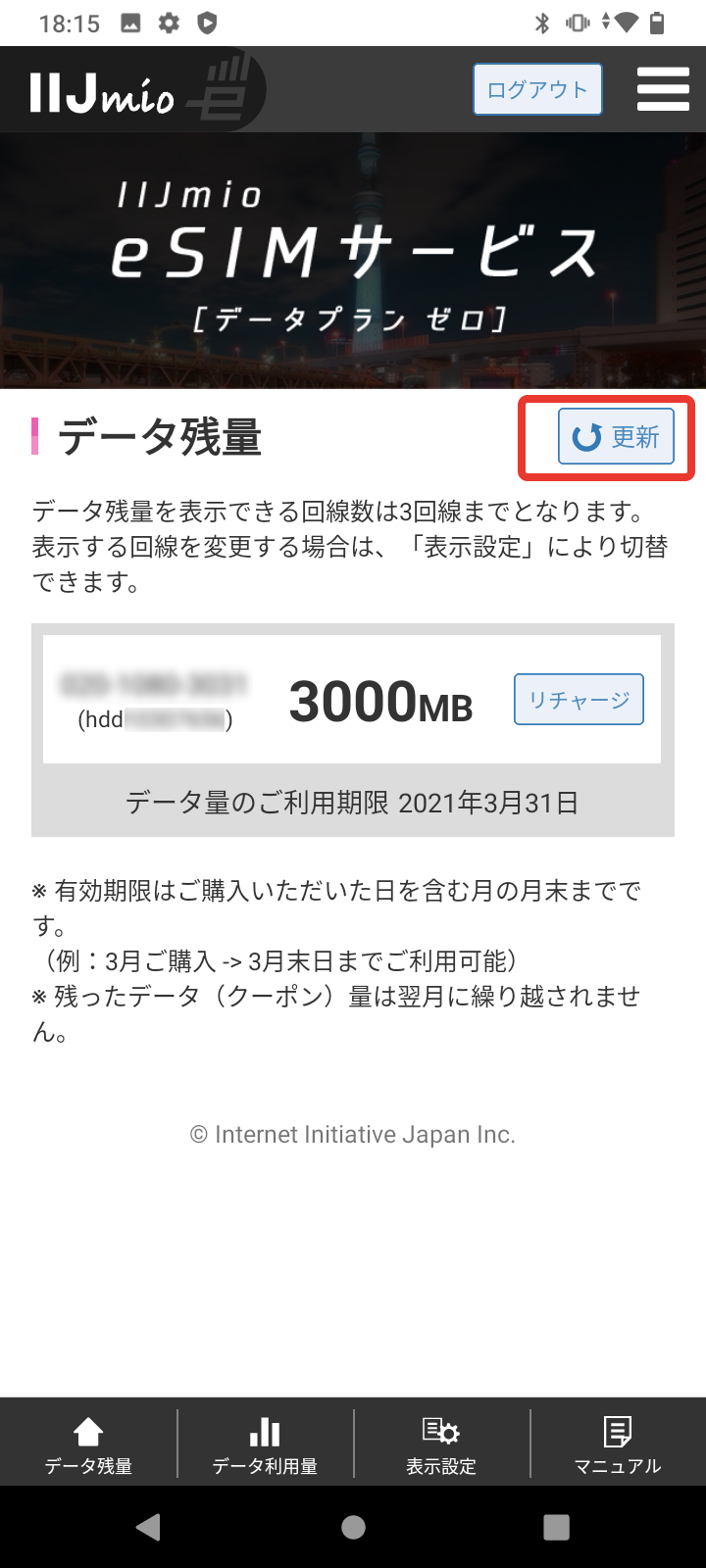
4
リチャージボタンを押すとリチャージ画面へ移動します。
リチャージの仕方
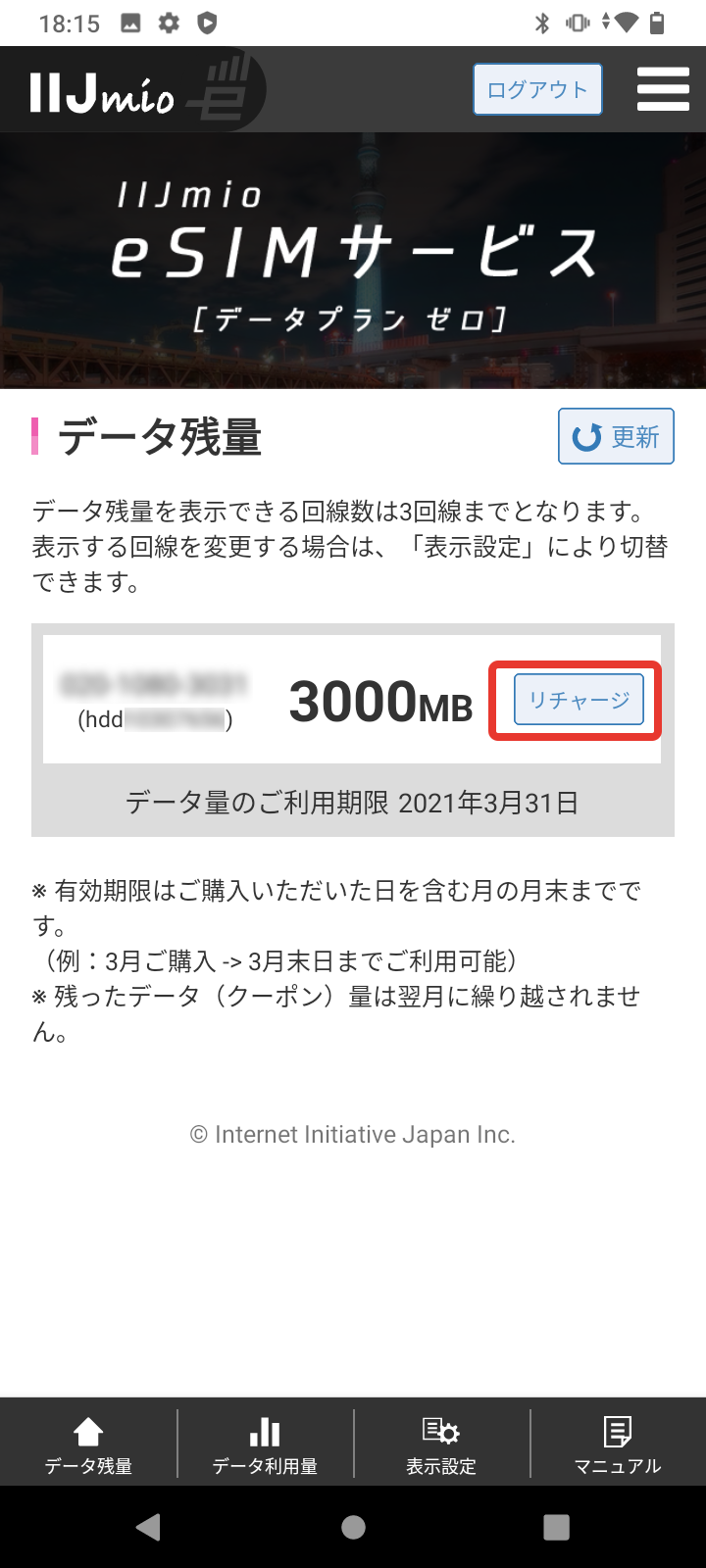
5
表示できる回線数は3回線までとなります。
表示する回線の変更は データ残量の表示設定 から行ってください。
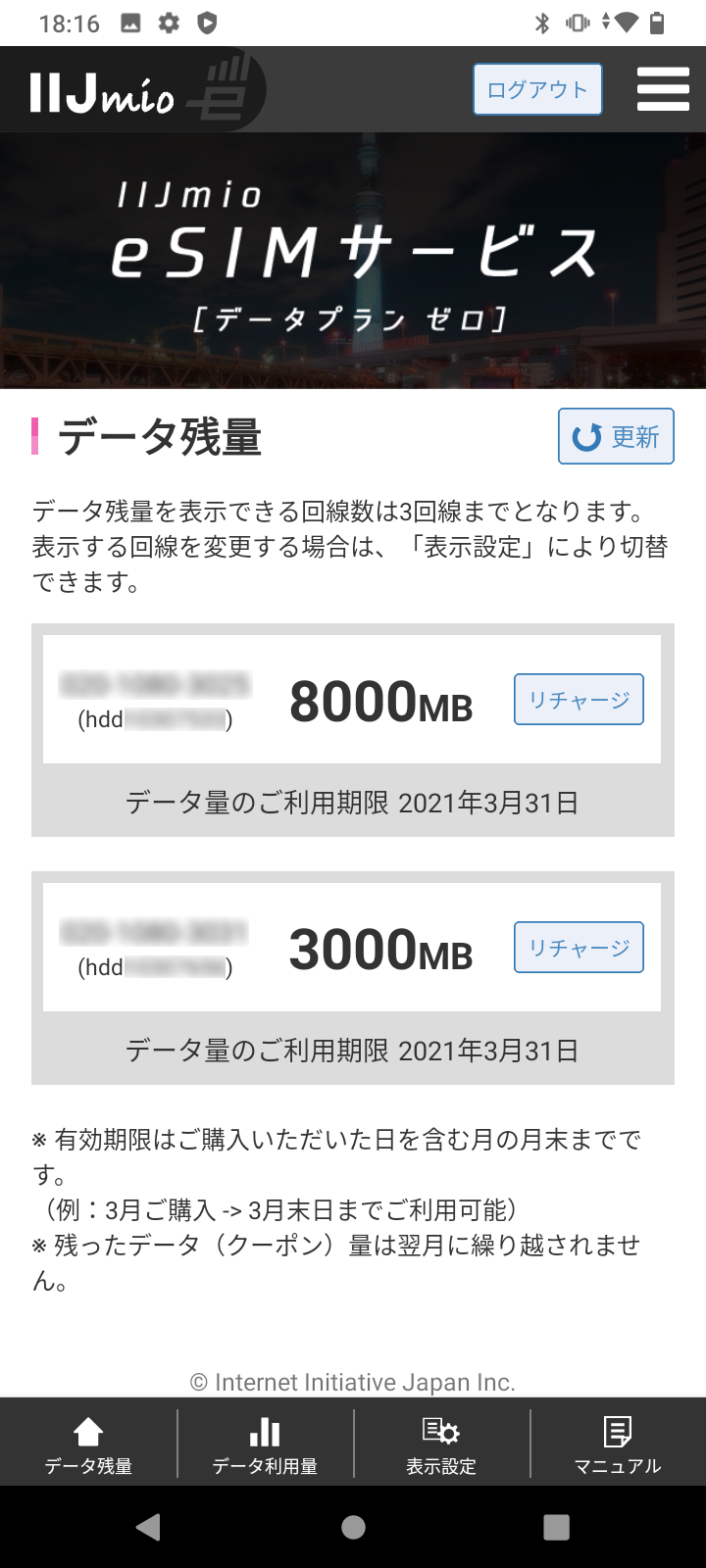
6 メニューのデータ利用量を押すと1日ごとの利用量が確認できます。
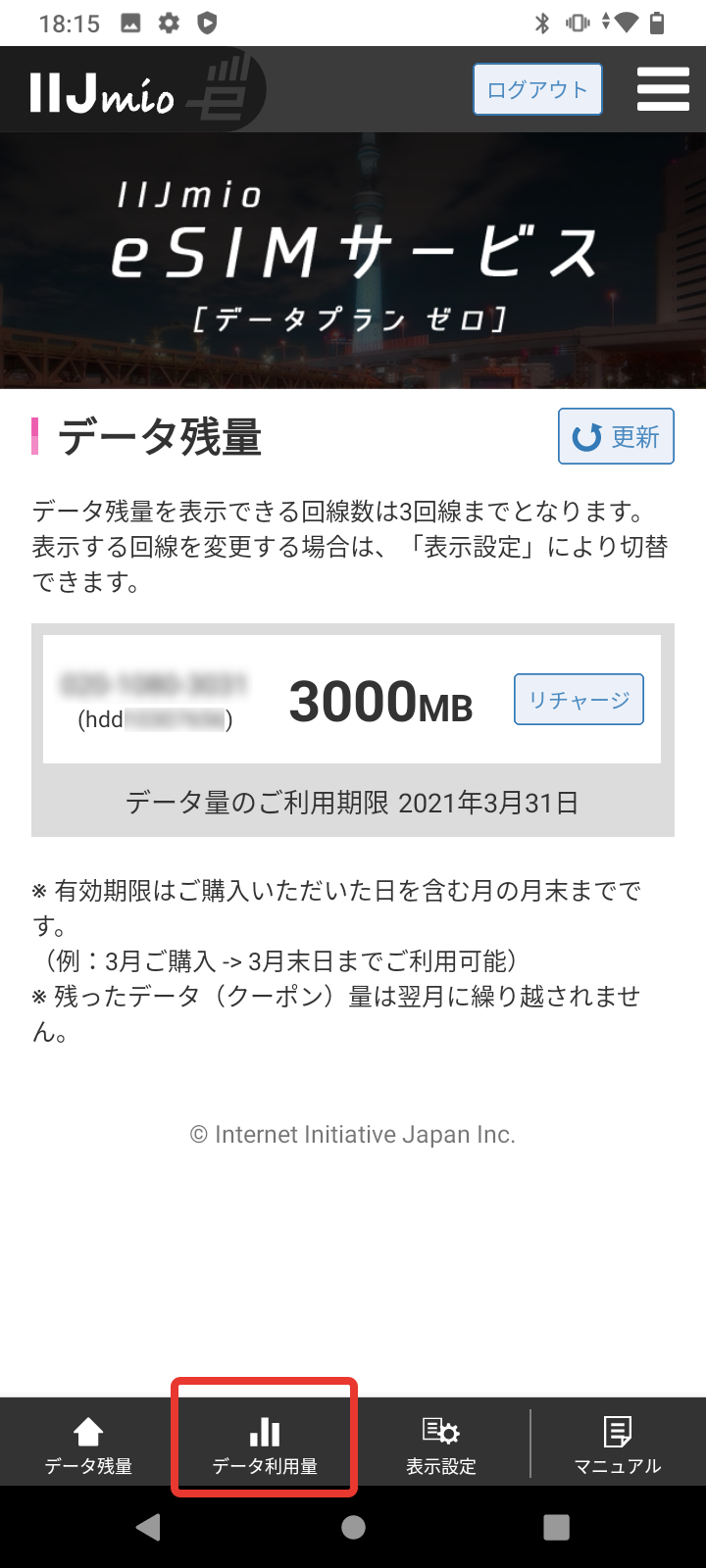
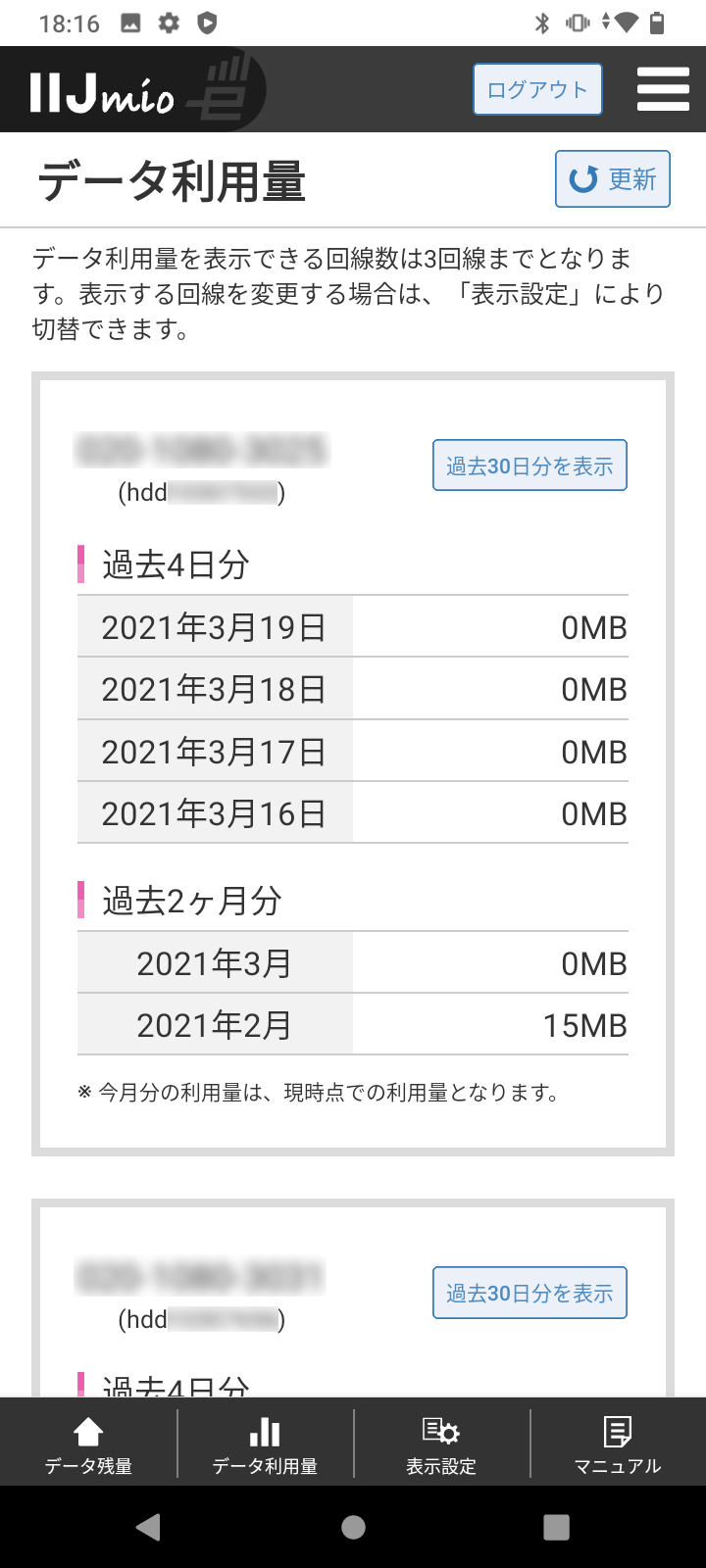
7 過去30日分の利用量も確認できます。
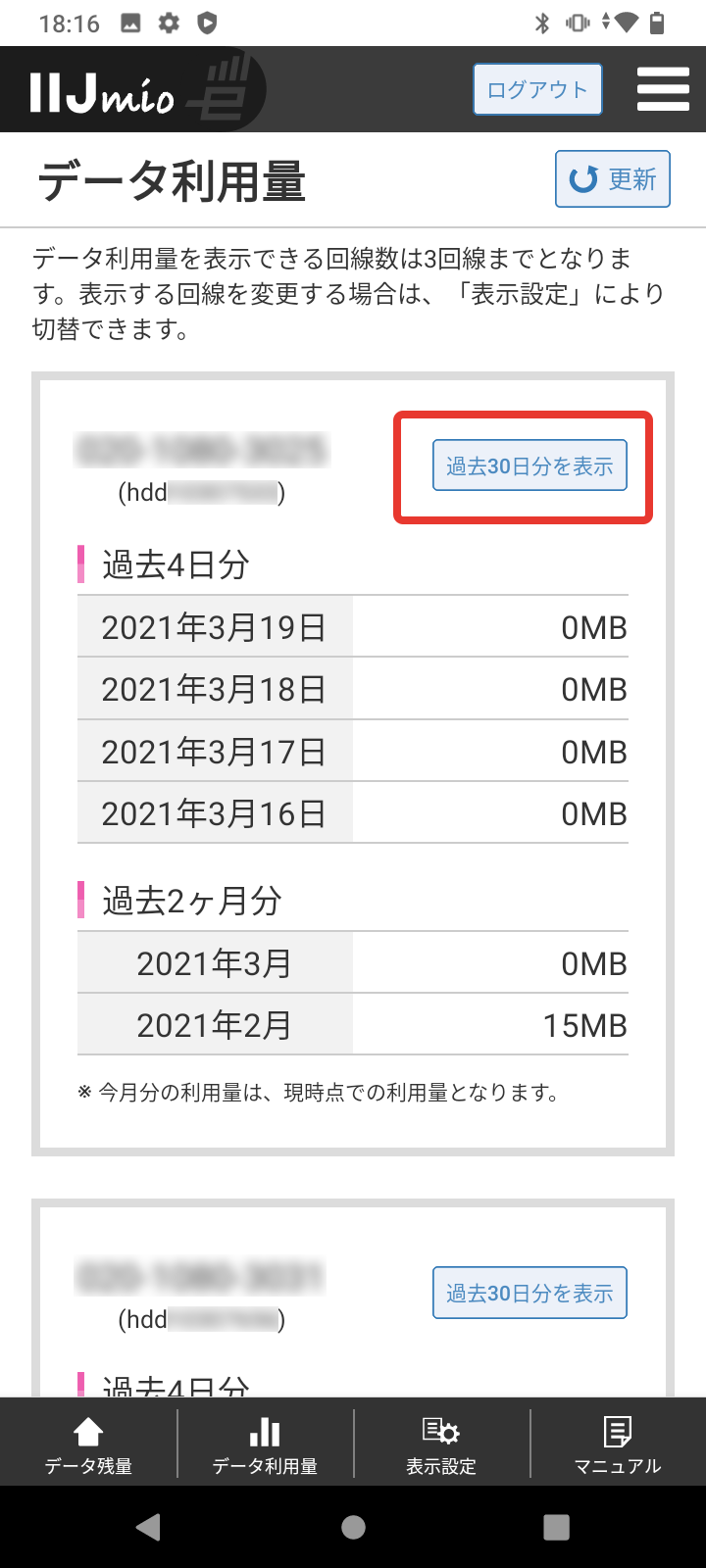
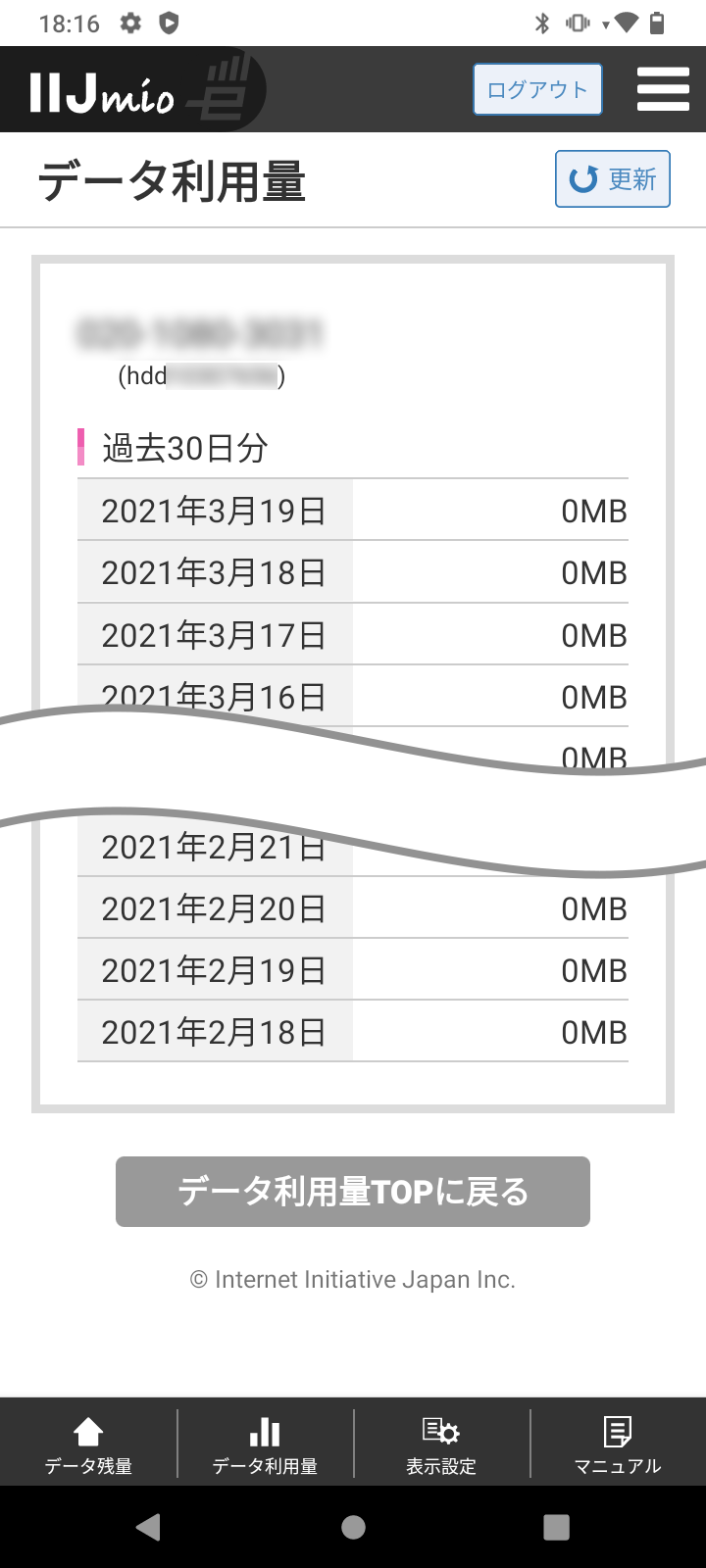
リチャージの仕方
1 リチャージボタンを押すとリチャージページへの移動確認が出てくるので、「はい」を選択します。
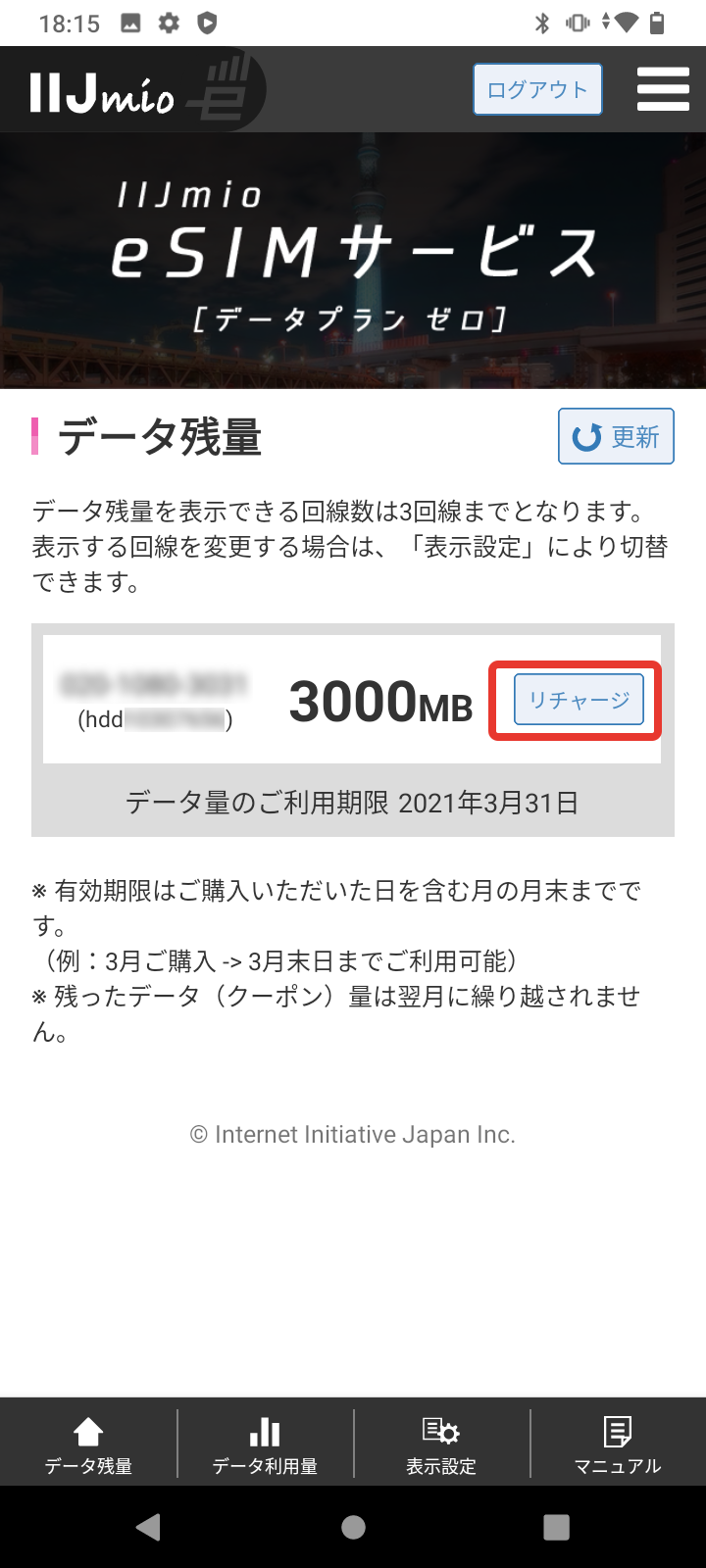
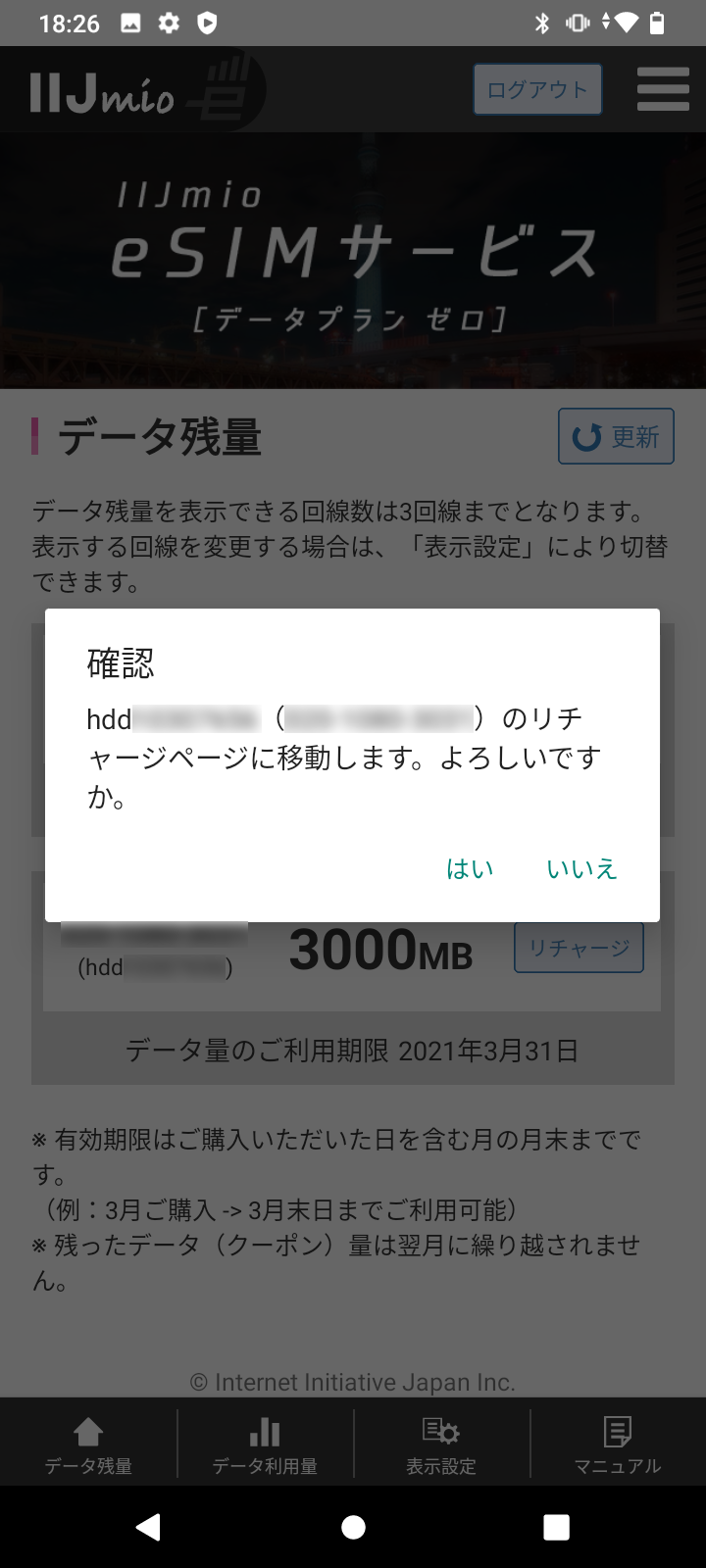
2 リチャージには、ログインが必要となります。mioパスワードを入力してください。
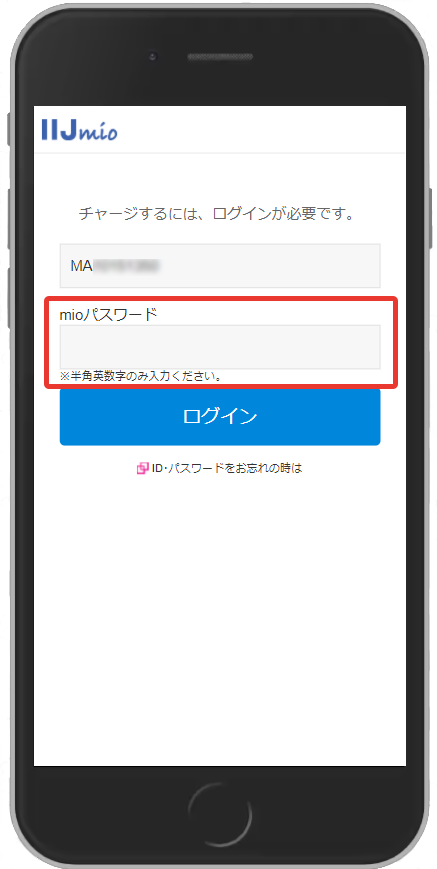
3 「必要データを選択」を押してリチャージするギガ数を選択し、「次へ」を押します。
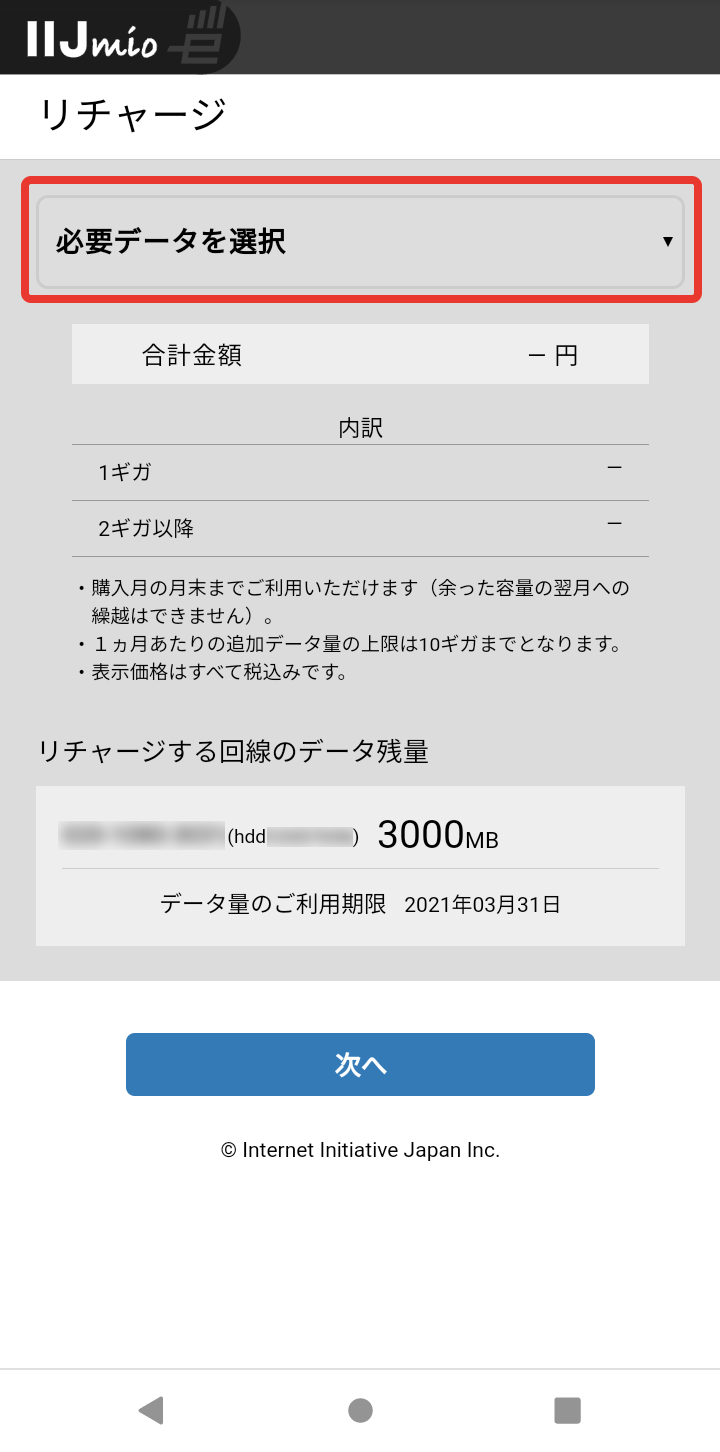
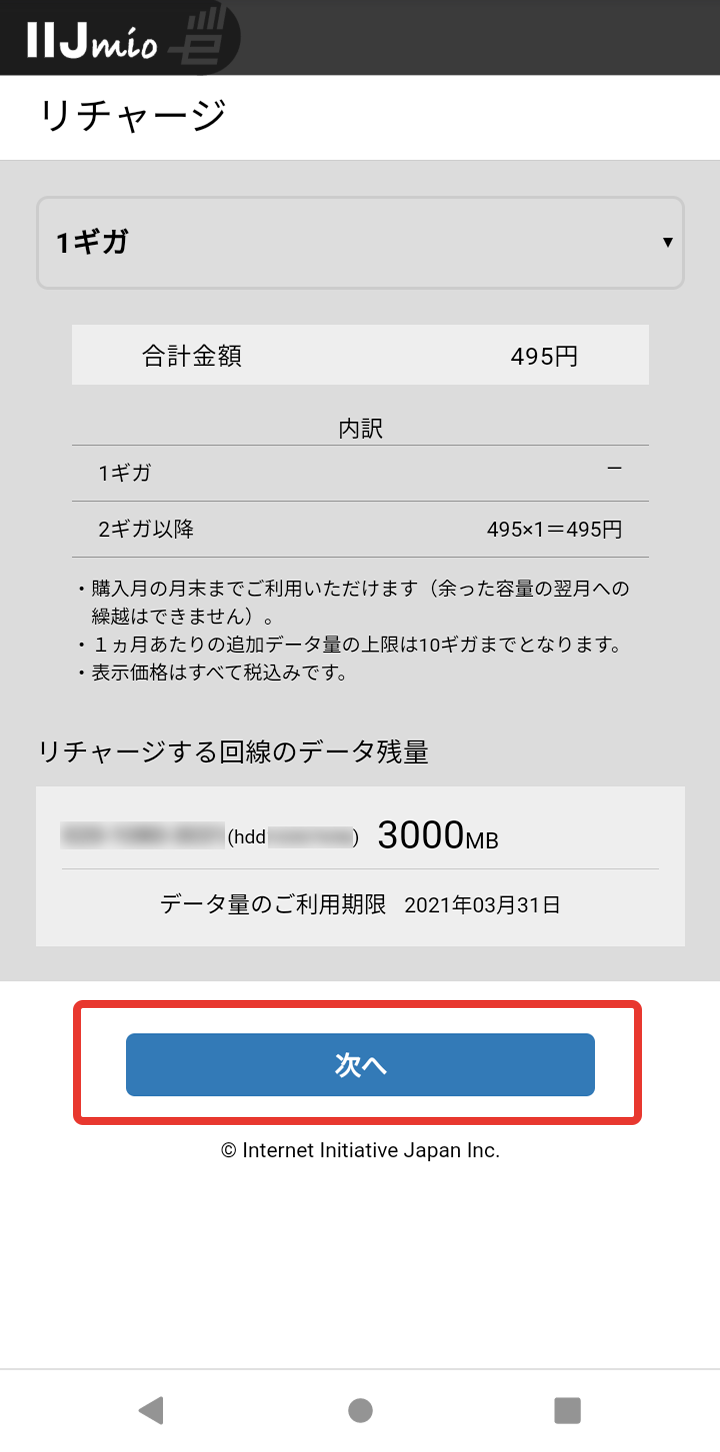
4 リチャージする内容を確認し、「チャージ(クーポンの購入)の注意点」を確認します。
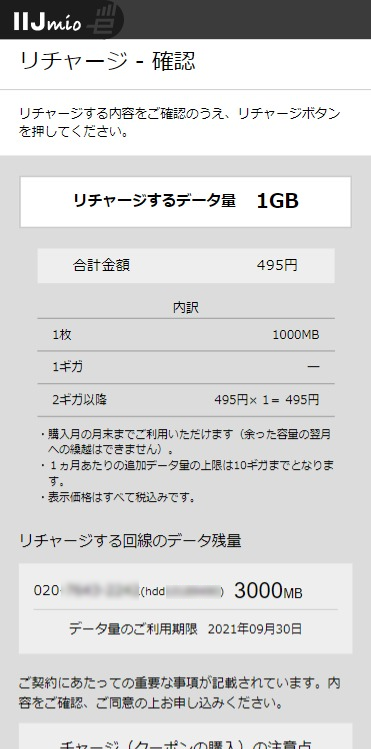
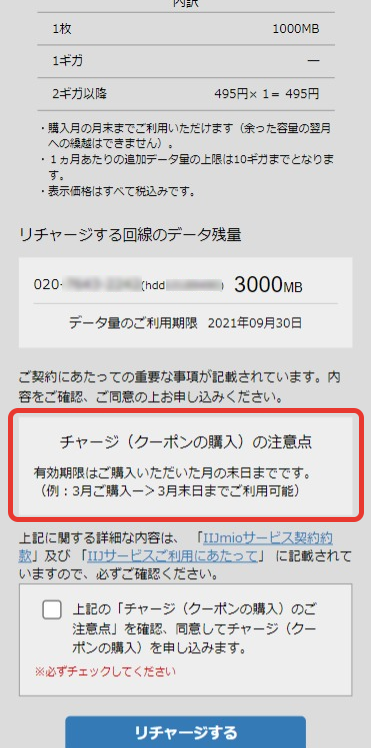
5 「チャージ(クーポンの購入)の注意点」を確認したらチェックをつけ、「リチャージする」ボタンを押します。
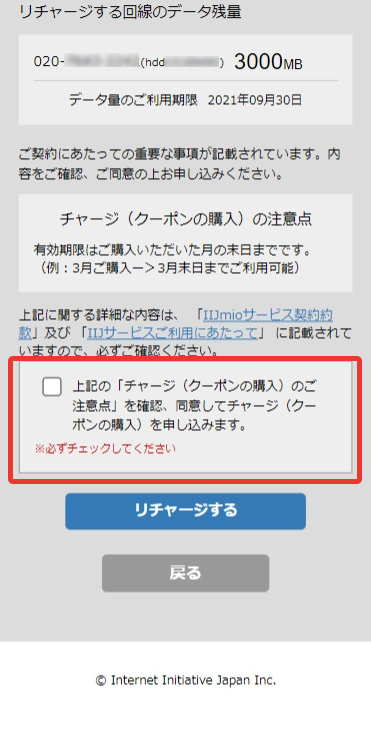
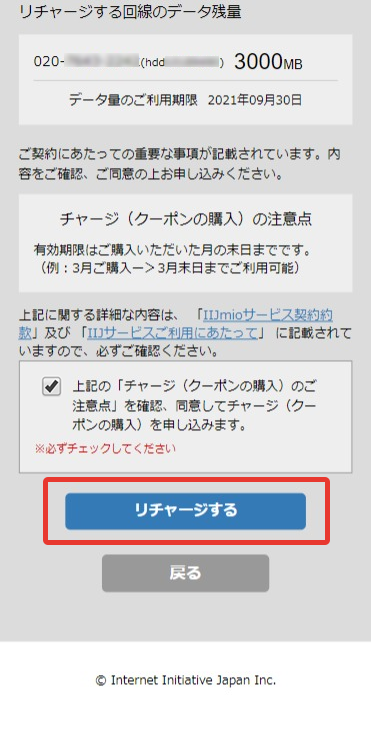
6 リチャージ完了画面が出てきます。
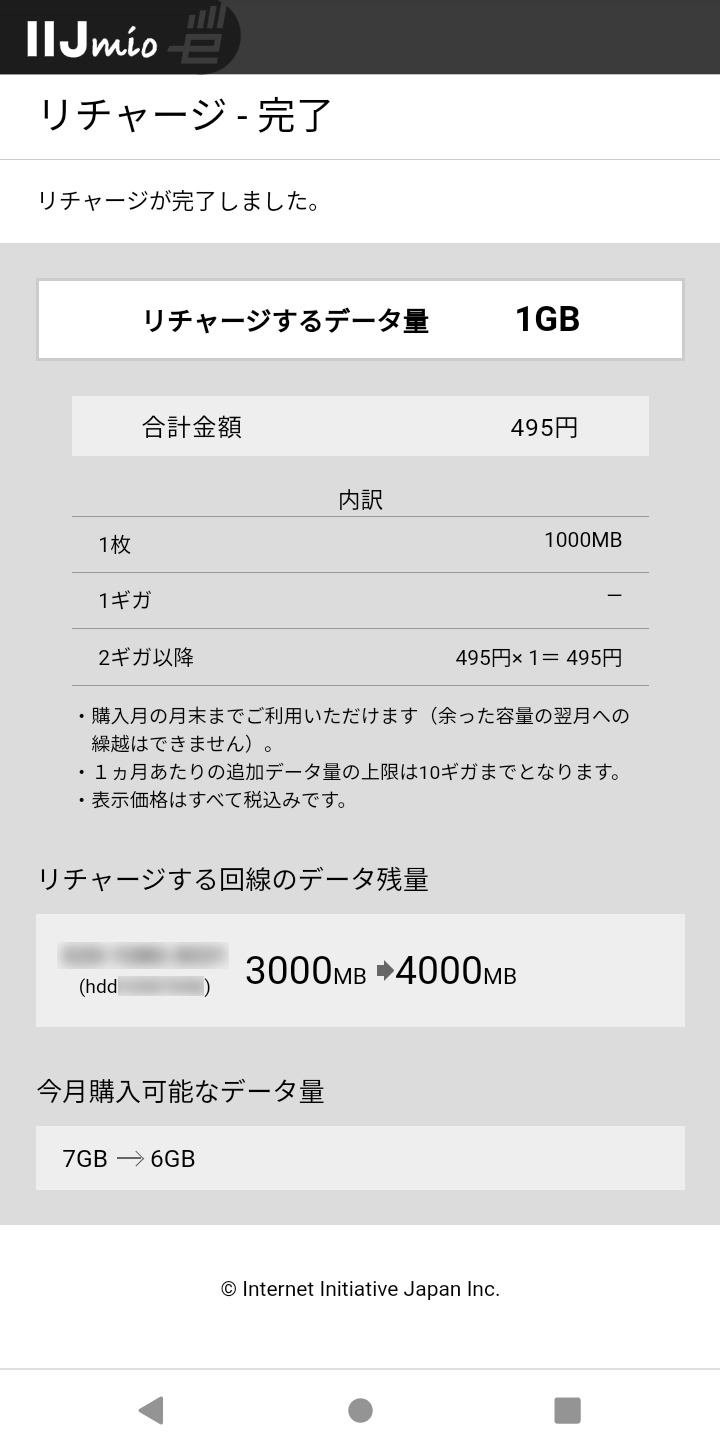
データ残量の表示設定
1 メニューの「表示設定」を押して「OK」ボタンを押します。
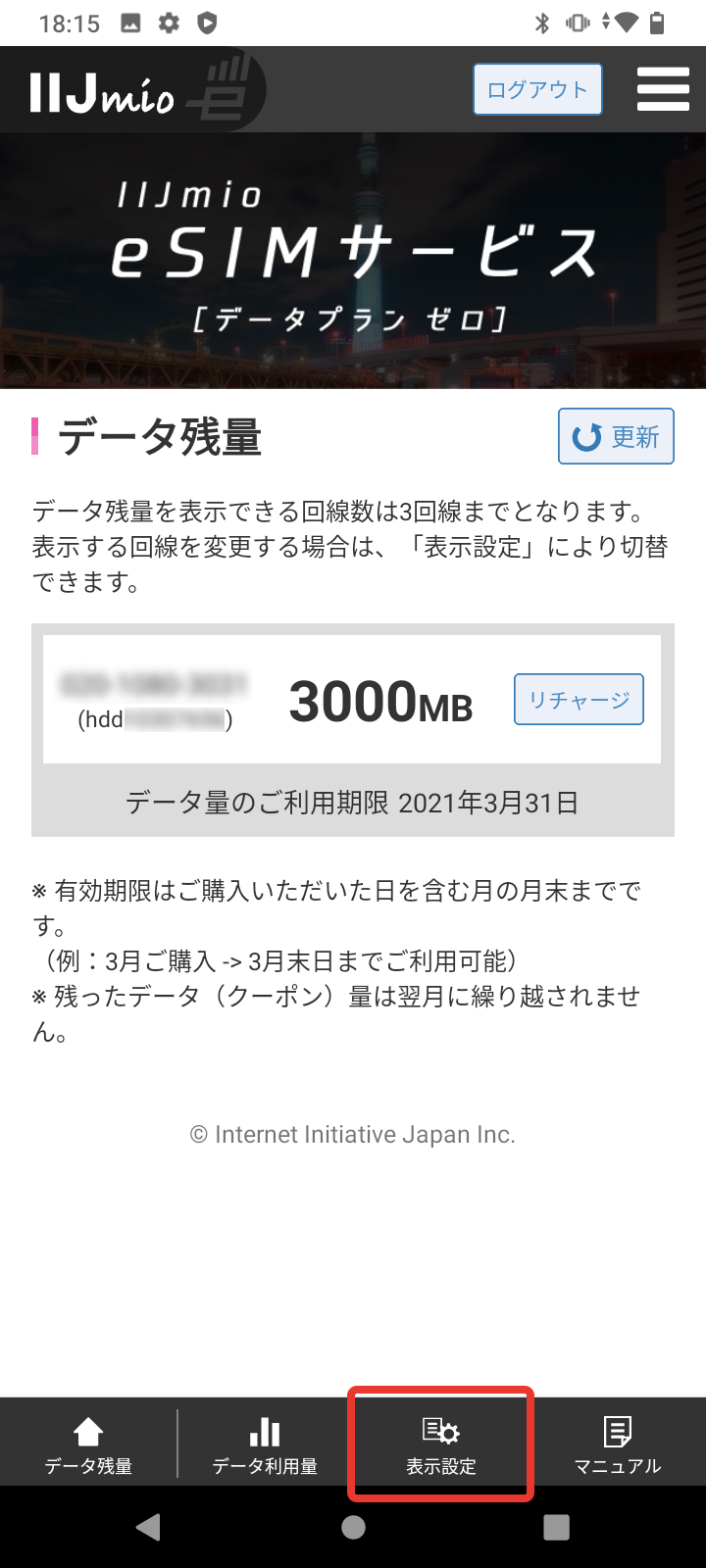
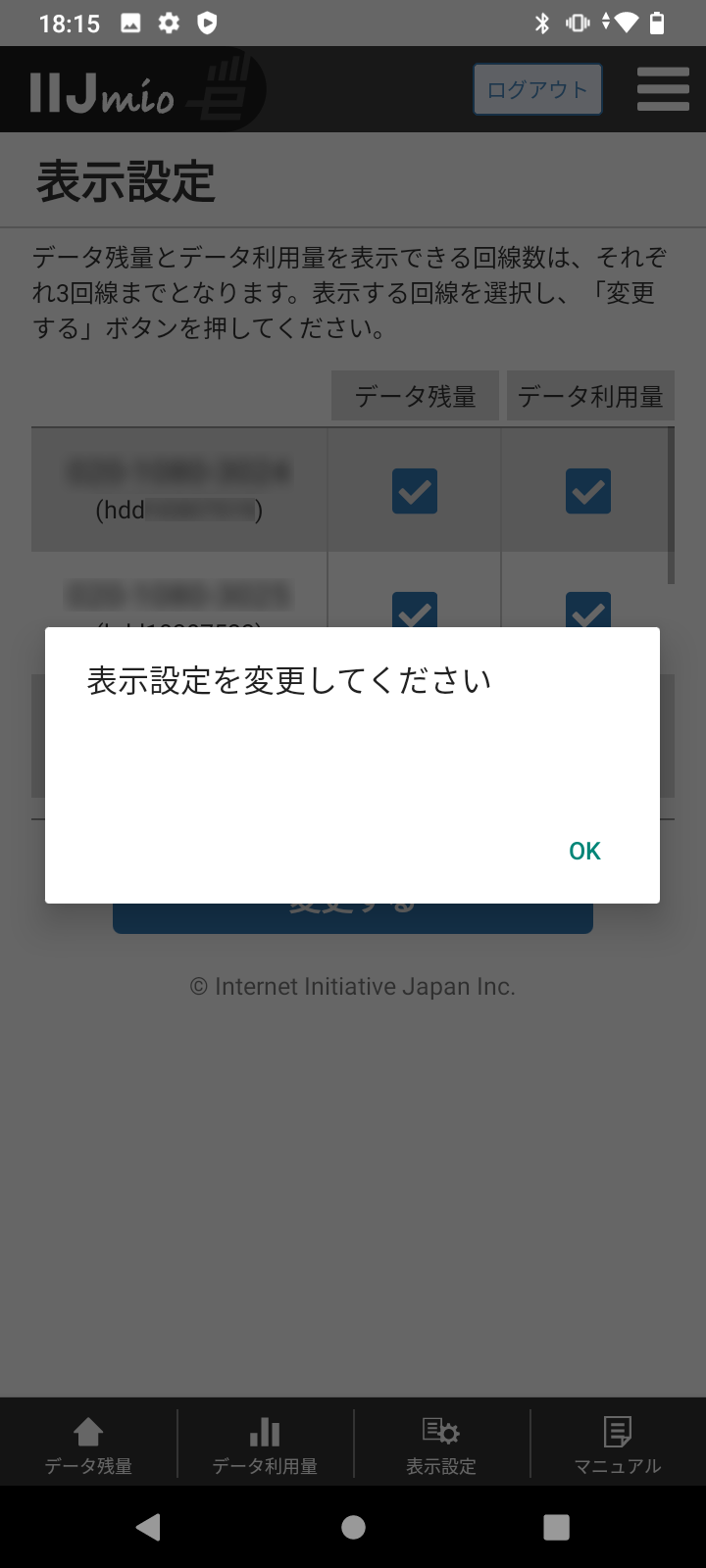
2 表示したい回線と項目にチェックをつけて、「変更する」ボタンを押します。